중요한 작업을 잊어버리지 않기 위해 많은 사용자는 자신에게 알림을 보내도록 알람을 설정하고 싶어합니다. 그렇다면 win10 컴퓨터에서 정기적인 알림을 설정하는 방법은 무엇입니까? 방법은 매우 간단합니다. 먼저 메뉴 표시줄을 열고 열려는 알람과 시계를 찾은 후 기존 알람을 편집하여 원하는 시간으로 변경할 수도 있고, 에서 새 타이머를 추가하도록 선택할 수도 있습니다. 알림과 동시에 알람 이름과 알림 빈도도 설정할 수 있습니다.
win10 컴퓨터에서 예약된 알림을 설정하는 방법:
1. 첫 번째 단계는 시스템 소프트웨어의 메뉴 페이지를 연 다음 모든 프로그램 중에서 Zimu N이 시작한 프로그램을 검색하고 알람과 시계를 클릭하는 것입니다. ~에 들어가다.

2. 알람 페이지 진입 후, 등장한 알람을 검색한 뒤 클릭하시면 알람 정보를 수정할 수 있는 곳이 보입니다.
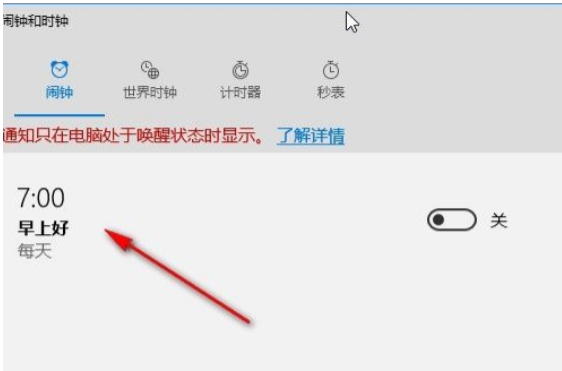
3. 다음으로 알람 편집 페이지에서 필요에 따라 설정하려는 기간을 선택합니다. 즉, 정기적으로 알림을 받고 싶다면 마우스 휠을 스크롤하여 선택하면 됩니다.
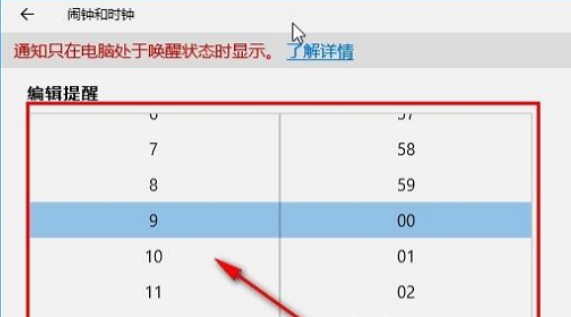
4. 그런 다음 알람 이름 섹션에 개인 필요에 따라 설정하려는 알람 이름을 입력한 후 다음 단계로 진행합니다.
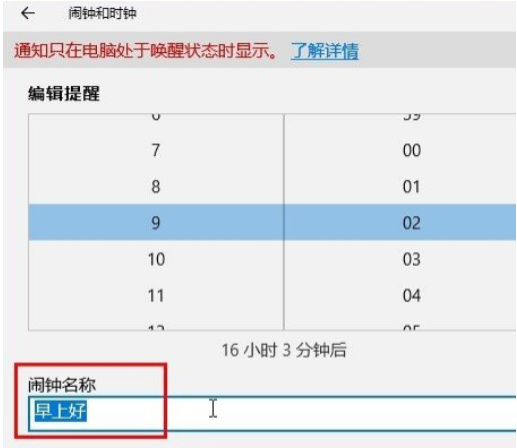
5. 다음 단계에서는 알람 반복 기간을 매일 또는 직장에서 매일 반복하도록 설정할 수 있으며 필요에 따라 선택할 수 있습니다.
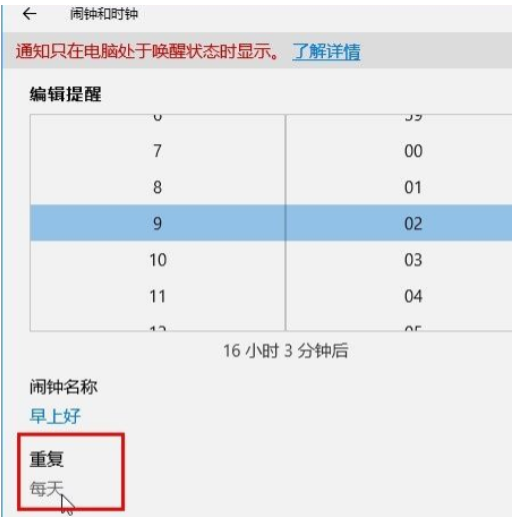
6. 마지막으로 알람 소리와 일시 정지 시간을 원하는 대로 설정할 수 있습니다. 설정 후 오른쪽 하단의 저장 버튼을 클릭하세요.
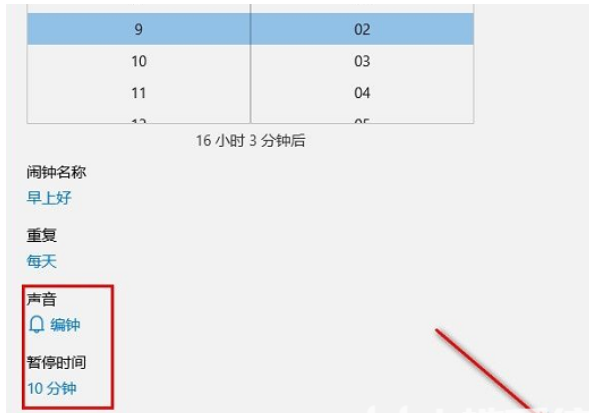
위는 오늘 여러분과 공유할 win10 운영 체제를 사용할 때 알람 시계를 설정하는 구체적인 단계입니다.
위 내용은 win10 컴퓨터에서 예약된 알림을 설정하는 방법 win10에서 예약된 알림을 설정하는 방법은 무엇입니까?의 상세 내용입니다. 자세한 내용은 PHP 중국어 웹사이트의 기타 관련 기사를 참조하세요!